

Dankzij de software-updates voor iOS 13 en iPadOS kun je eenvoudig audio delen met draadloze koptelefoons zoals de AirPods-oortelefoons of ondersteunde Beats-koptelefoons. Hiermee kunnen jij en een vriend allebei naar dezelfde audio van je iOS-apparaat luisteren, het volume voor elke persoon afzonderlijk aanpassen, stoppen met delen met een tik en meer. Volg ons op en we leggen uit hoe u audio kunt delen met AirPods en Beats-audioapparaten vanaf uw iPhone of iPad.
Met het delen van audio kunnen gebruikers twee paar AirPods of andere ondersteunde apparaten op één iPhone of iPad aansluiten en tegelijkertijd naar dezelfde media luisteren.
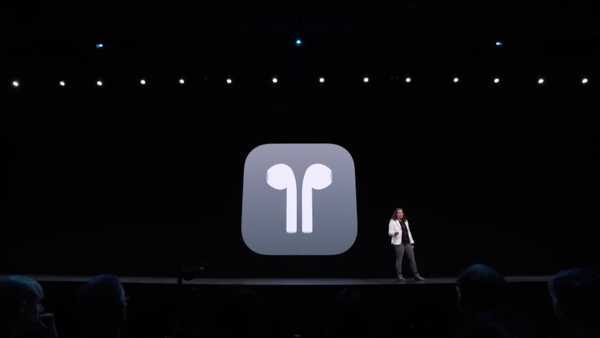
Draadloos audio delen werd voor het eerst gemarkeerd als een nieuwe iOS-functie op de jaarlijkse WWDC-conferentie van Apple.
Je koppelt gewoon twee sets AirPods of andere compatibele draadloze hoofdtelefoons aan één iPhone of iPad om samen met je vriend van hetzelfde nummer of dezelfde film te genieten. Voorbij zijn de dagen dat je een hoofdtelefoonsplitter aansluit, zodat je samen met een vriend naar muziek kunt luisteren!

Natuurlijk kun je ook audio delen met een vriend door elk een enkele AirPod te dragen, maar deze truc laat veel te wensen over omdat je in feite stereokanalen splitst, tenzij je overschakelt naar mono-audio in Instellingen → Toegankelijkheid → Mono-audio.
Voor een veel elegantere oplossing dan de bovenstaande methode, lees je onze tutorial verder om te leren hoe je twee sets compatibele oortelefoons of koptelefoons gebruikt om audio met een vriend te delen.
Deel audio met deze draadloze hoofdtelefoons
Voor deze functie is een iPhone of iPod touch vereist met de iOS 13.1-update of later. U kunt ook een iPad gebruiken die wordt aangedreven door de iPadOS 13.1-software en hoger. Ga naar om de nieuwste iOS-software voor uw apparaat te downloaden en te installeren Instellingen → Algemeen → Software-update. Ondersteunde audio-apparaten moeten worden aangedreven door Apple's W1- of H1-hoofdtelefoonchip.
De volgende draadloze headsets worden ondersteund:
- AirPods en AirPods Pro draadloze oortelefoons
- Powerbeats Pro draadloze oortelefoons
- Powerbeats3 draadloze oortelefoons
- Beats Solo3 draadloze koptelefoon
- Beats Studio3 draadloze koptelefoon
- beatsX draadloze oortelefoons
De volgende iOS-apparaatmodellen ondersteunen de functie voor het delen van audio:
iPhone
- iPhone 8 en hoger
iPad
- iPad Pro (12,9-inch) (2e generatie en hoger)
- iPad Pro (11-inch)
- iPad Pro (10,5-inch)
- iPad (5e generatie en hoger)
- iPad Air (3e generatie)
- iPad mini (5e generatie)
iPod touch
- iPod touch (7e generatie)
Hoe audio te delen met een draadloze hoofdtelefoon
Volg de stappen die meteen zijn opgenomen als u audio wilt delen met een vriend via ondersteunde draadloze hoofdtelefoons of oortelefoons van uw iPhone of iPad.
1) Breng uw AirPods of AirPods Pro dicht bij hun gekoppelde iPhone of iPad en open vervolgens het deksel. Uw ondersteunde oortelefoons of hoofdtelefoons moeten op uw iOS-apparaat zijn aangesloten.
2) Zet je draadloze audio-apparaat op en begin iets te spelen en druk vervolgens op AirPlay-pictogram in de nu spelende bedieningselementen in de app waarnaar u momenteel luistert, op uw vergrendelscherm of in het Control Center en kies de optie Deel audio of Deel audio tijdelijk die zou moeten verschijnen onder de naam van uw draadloze koptelefoon of koptelefoon.

3) Nu is het tijd om de andere hoofdtelefoons of oortelefoons op uw iOS-apparaat aan te sluiten. Tijdens dit proces moeten de oortelefoons of koptelefoons van uw vrienden in hun hoesje zitten en moeten uw eigen oortelefoons op uw iOS-apparaat zijn aangesloten en u moet ze dragen.
- AirPods: Vraag een vriend om zijn andere AirPods of AirPods Pro dicht bij uw iPhone of iPad te houden. Hun AirPods moeten zich in de oplaadcassette bevinden en het deksel moet worden geopend.
- Beats Studio3 of solo3: Uw vriend moet de aan / uit-knop op zijn koptelefoon korter dan een seconde indrukken terwijl hij dicht bij uw iOS-apparaat blijft.
- Andere draadloze koptelefoons: De andere persoon moet zijn draadloze hoofdtelefoon in de koppelingsmodus zetten en deze dicht bij uw iOS-apparaat houden.
Heeft uw vriend al een oortelefoon of koptelefoon aangesloten op zijn eigen iOS-apparaat??
Als dat het geval is en hun audioapparaat niet in de oplaadcassette zit, breng je je eigen iOS-apparaat eenvoudig naar het hunne en tik je op Deel audio of Deel audio tijdelijk op uw apparaat en vraag uw vriend om op de optie te tikken toetreden die op hun iPhone, iPad of iPod touch zal verschijnen.

4) Zodra de draadloze hoofdtelefoon of oortelefoon van uw vriend op het scherm van uw iOS-apparaat verschijnt, tikt u op de optie Deel audio of Deel audio tijdelijk op uw iPhone of iPad en volg de instructies op het scherm om uw sessie voor het delen van audio te voltooien.
En dat is het!

Als je nu wat muziek afspeelt, een film start of een app op je apparaat start, stuurt iOS automatisch audio draadloos naar beide sets van verbonden audio-apparaten zodat zowel jij als je vriend kunnen luisteren naar hetzelfde spel op je iPhone of iPad.
Lees deze zelfstudie verder als je wilt leren hoe je het volume van elke set oortelefoons of koptelefoons afzonderlijk kunt regelen, audio kunt regelen en je deelsessie kunt stoppen.
Hoe audio te regelen
Dezelfde audiobediening waaraan u gewend bent geraakt, wordt gebruikt om het volume te wijzigen en gedeelde audio af te spelen, te pauzeren en te stoppen - er is helemaal geen leercurve bij betrokken. U kunt het volume tijdens een audio-uitwisselingssessie voor beide audioapparaten in één keer aanpassen of afzonderlijk voor elke set aangesloten oortelefoons of hoofdtelefoons.
Regel het volume van beide hoofdtelefoons
Open Control Center op uw iPhone of iPad, blijf aanraken of houd de volumeknop ingedrukt en sleep de volumeschuifregelaar voor een koptelefoon of oortelefoon.
Yup, zo gemakkelijk is het.

Regel het volume van elke set audioapparaten afzonderlijk
U kunt het volume ook onafhankelijk regelen. Roep op uw iOS-apparaat Control Center op en houd de volumeschuifregelaar ingedrukt of houd deze ingedrukt. Let op een paar volumeschuifregelaars, in tegenstelling tot een enkele schuifregelaar die u gewend bent te zien. Nu hoeft u alleen maar deze afzonderlijke volumeschuifregelaars te slepen om de volumeniveaus voor elke set draadloze oortelefoons of koptelefoons onafhankelijk aan te passen.

Deze dubbele schuifregelaars worden ook weergegeven in het Control Center, op uw vergrendelscherm (wanneer audio wordt afgespeeld) en op andere plaatsen waar de besturingselementen Nu afspelen van iOS beschikbaar zijn. Bovendien kan elke gebruiker de audio afzonderlijk bedienen met de hardwareknoppen op zijn audioapparaat.
Hoe te stoppen met het delen van audio
Om de huidige sessie voor het delen van audio te stoppen, zodat jij en je vriend allebei naar de muziek kunnen luisteren vanaf hun eigen iPhone of iPad, tik je gewoon op het AirPlay-pictogram op het vergrendelscherm van je iOS-apparaat, in het Control Center of in de app die je luistert aan en vink vervolgens het vinkje naast de naam van het audioapparaat van je vriend aan om de gedeelde verbinding uit te schakelen.
Als u dit doet, wordt de tweede koptelefoon of oortelefoon onmiddellijk losgekoppeld.
Hulp nodig? Vraag het iDB!
Als je deze tutorial leuk vindt, geef hem dan door aan je vrienden en laat hieronder een reactie achter.
Zat vast? Weet u niet zeker hoe u bepaalde dingen op uw Apple-apparaat moet doen? Laat het ons weten via [email protected] en een toekomstige tutorial kan een oplossing bieden.
Dien uw eigen instructiesuggesties in via [email protected].











